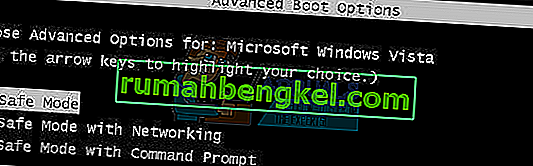Часто наличие ПК или ноутбука, не имеющего достаточно высоких характеристик, может привести к снижению производительности в ряде интенсивных игр. У вас может быть низкая частота кадров и вылеты, если игра требует больших затрат. Решение, которое применили пользователи для этого, заключается в изменении приоритета игры или процесса программы на Высокий в диспетчере задач, который сообщает Windows, что она должна зарезервировать большую часть своей мощности для этого процесса.
Однако иногда диспетчер задач не позволяет изменить приоритет. Вы либо получите сообщение « Доступ запрещен», либо приоритет просто не изменится. Это может произойти со всеми процессами в вашей системе или с определенным процессом во всех системах. Если это один процесс, имеющий эту проблему в нескольких системах, это ошибка процесса, и мало что можно сделать, но если все процессы в вашей системе приводят к одинаковому результату, прочтите, чтобы узнать, что вы можете сделать.
ПРИМЕЧАНИЕ. Для всех шагов ниже «Убедитесь, что» вы вошли в систему как администратор.
Метод 1: выберите Показать процессы всех пользователей в диспетчере задач.
- Убедитесь, что вы вошли в систему как администратор.
- Запустите вашу программу и откройте диспетчер задач, как вы это делали ранее.
- Щелкните Показать процессы от всех пользователей, чтобы убедиться, что процессы запущены от имени администратора.
- Попробуйте изменить приоритет сейчас и посмотрите, решит ли это проблему.
ДОПОЛНИТЕЛЬНО: чтобы разделить нагрузку, установите для каждого экземпляра собственное ядро, щелкнув процесс правой кнопкой мыши, установите соответствие и убедитесь, что выбрано только одно ядро. Выберите другое ядро для второго экземпляра. Если у вас есть второй жесткий диск, запуск второго экземпляра со второго жесткого диска также должен повысить производительность.

Изменение приоритета в диспетчере задач иногда может принести больше вреда, чем пользы, поскольку при этом может не хватить мощности процессора для других процессов в вашей системе. Вам будет намного лучше, если вы обновите свою систему для поддержки требовательных игр, в которые вы пытаетесь играть. Однако, если вы все еще хотите использовать свою текущую систему, используйте вышеупомянутые шаги, чтобы иметь возможность изменить приоритет игры, в которую вы играете.
Метод 2: проверьте, включен ли контроль учетных записей пользователей
Контроль учетных записей пользователей позволяет убедиться, что программы не наносят ущерба вашей системе. Он будет выдавать вам ряд подсказок, когда вы пытаетесь что-то установить или внести изменения в свою систему, чтобы вы случайно не сделали что-то не так.
- Нажмите клавишу Windows на клавиатуре, введите « Контроль учетных записей» и откройте параметр, позволяющий изменить настройки «Контроль учетных записей».
- Установите полосу на Никогда не уведомлять, чтобы отключить подсказки. Это должно дать вам больше контроля над вашей системой, и вы сможете изменить приоритет своей игры.

Метод 3: загрузитесь в безопасном режиме и проверьте, не возникает ли проблема снова.
Загрузка в безопасном режиме отключит ряд служб и функций Windows, но даст вам чистый лист, который поможет вам легче разобраться в корне проблемы.
- Перезагрузите ваше устройство.
- Перед загрузкой Windows нажмите F8, чтобы загрузиться в безопасном режиме. На компьютере под управлением Windows , 8/10 последующие шаги здесь
- Выберите безопасную загрузку и позвольте Windows загрузиться.
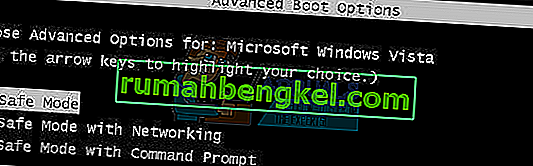
- Попробуйте переключить приоритет в диспетчере задач.
- Затем перезагрузите компьютер и проверьте.